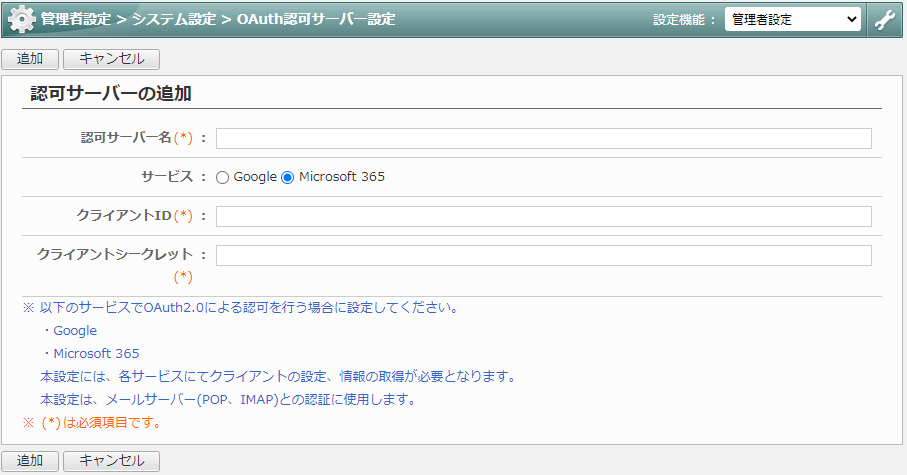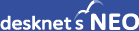1. Azure Portalにログインします
Azure Portalにログインしてください。
2. アプリを登録します。
「Microsoft Entra ID」をクリックしてください。
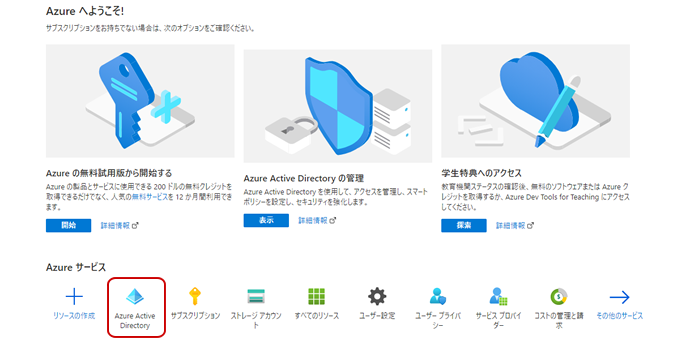
「アプリの登録」をクリックしてください。
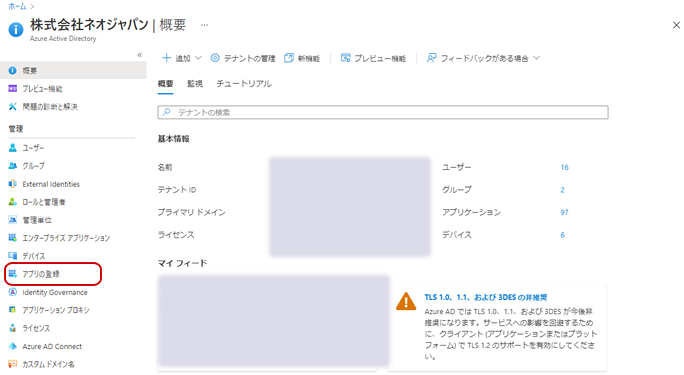
「新規登録」をクリックしてください。
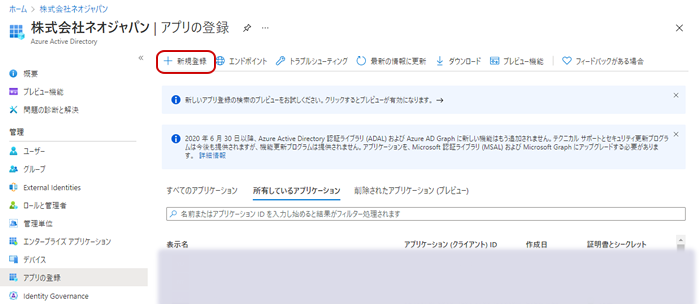
以下の情報を設定して、登録を押下してください。
名前
任意の名前
サポートされているアカウントの種類
この組織ディレクトリのみに含まれるアカウント
リダイレクト URI(Web)
https://(desknet's NEOサーバーのホスト名)/dneores/dneo/html/dnoauth.html
https://(desknet's NEOサーバーのホスト名)/dneospres/dneo/html/dnoauth.html
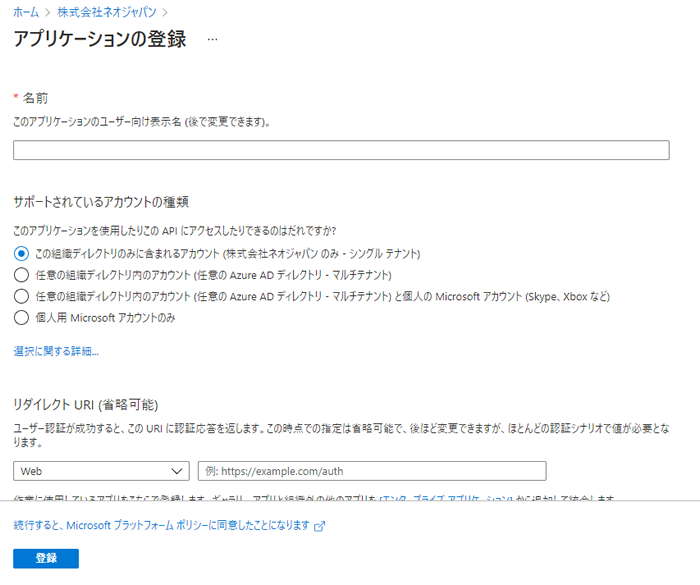
作成したアプリの「概要」より、「アプリケーション(クライアント)ID」をメモしてください。
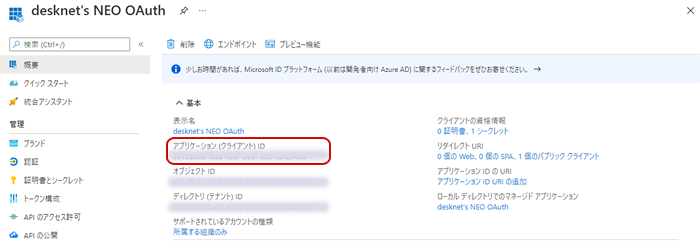
「証明書とシークレット」をクリックしてください。
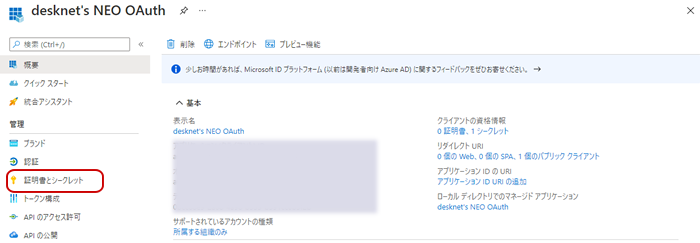
「新しいクライアント シークレット」をクリックしてください。
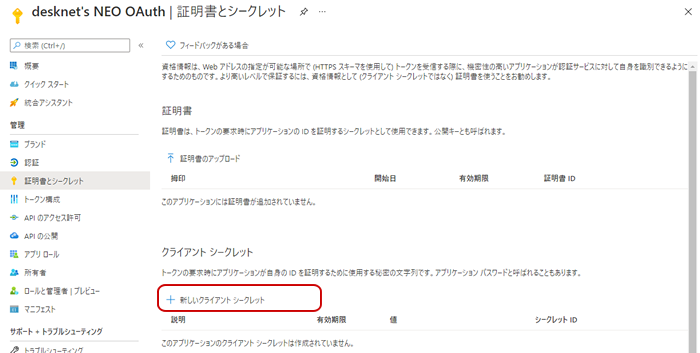
クライアントシークレットを作成して、メモしてください。
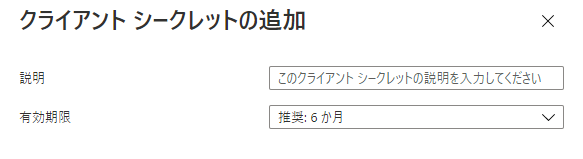
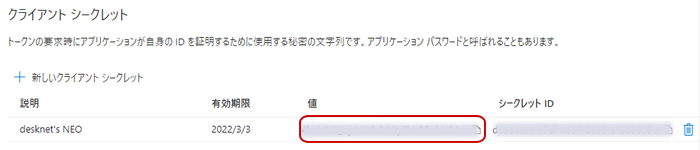
3. APIのアクセスを許可にします。
「APIのアクセス許可」をクリックして、その後「アクセス許可の追加」ください。
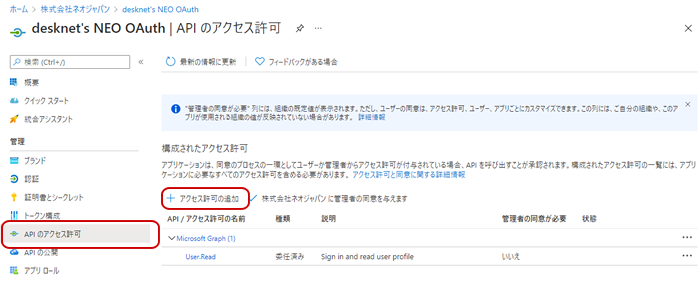
「Microsoft Graph」をクリックしてください。
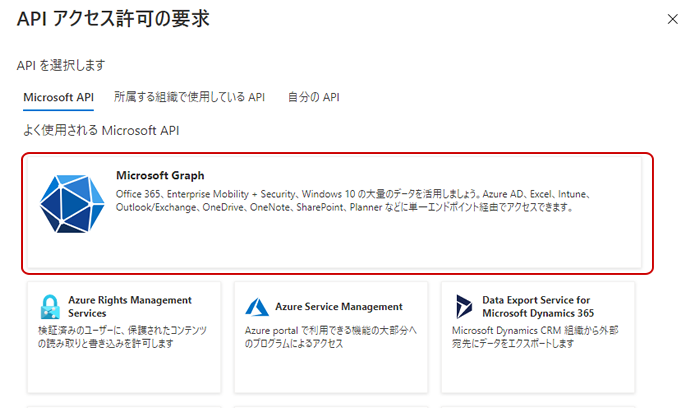
「委任されたアクセス許可」をクリックしてください。
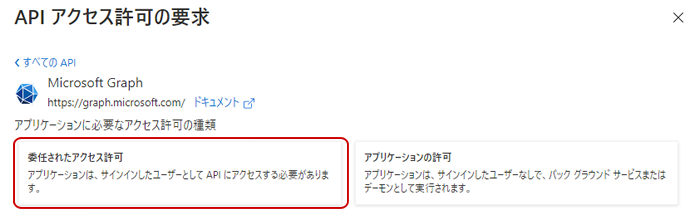
以下の項目にチェックを入れて、「アクセス許可の追加」を押下してください。
OpenId アクセス許可の「offline_access」
IMAPの「IMAP.AccessAsUser.All」
POPの「POP.AccessAsUser.All」
SMTPの「SMTP.Send」
「XXXXXXXX に管理者の同意を与えます」をクリックしてください。
※desknet's NEOのバージョンがV7.5 R1.0以上で、Microsoft 365のOAuth認可サーバーを新しく設定されるお客様は、こちらの手順は不要となります。
※desknet's NEOのバージョンがV7.5 R1.0未満で、Microsoft 365のOAuth認可サーバーを設定済みのお客様は、desknet's NEOのバージョンをV7.5 R1.0以上にアップデートされた場合に、SMTPの「SMTP.Send」の追加とこちらの手順が必要となります。また、既に設定済みのお客様は管理者の同意を与えたままにしてください。
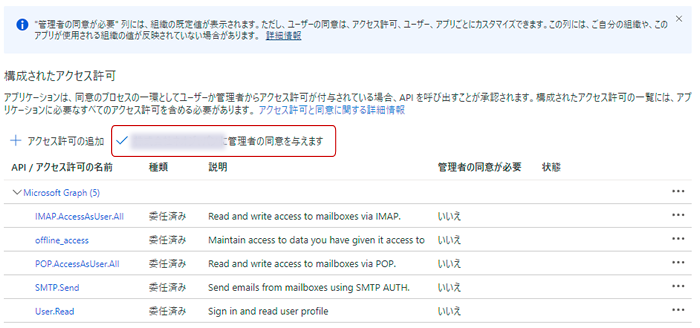
4. OAuth2.0 のクライアントID、クライアントシークレットをdesknet's NEOに設定する
「管理者設定 > システム設定 > OAuth認可サーバー設定 > 認可サーバーの追加」のページにアクセスして、クライアントID、クライアントシークレットを設定してください。